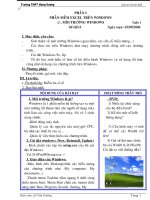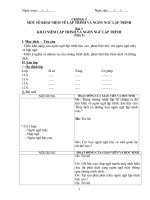Giáo án tin học 8
Bạn đang xem bản rút gọn của tài liệu. Xem và tải ngay bản đầy đủ của tài liệu tại đây (991.25 KB, 52 trang )
Giáo án Tin học 8: Năm học 2007- 2008
Soạn: 06/09/2007
Giảng: 08/09/2007
Tuần: 1
Ch ơng I: Một số bổ xung về soạn thảo nâng cao
Tiết 1: Chèn bảng biểu, đồ thị, công thức toán học vào văn bản, định
dạng Text box, table( nền, đờng kẻ), kẻ vẽ các hình trong văn bản
A, Mục tiêu:
Học xong bài này, hs:
- Biết cách chèn bảng biểu, đồ thị, công thức toàn học và định dạng Text box, table,
kẻ vẽ các hình trong văn bản.
- Thực hiện các thao tác đúng quy trình.
- Có nhiều hứng thú, ham học hỏi, nâng cao hiểu biết với môn học.
B, Chuẩn bị:
* GV: - Chuẩn bị giáo án đầy đủ, đúng chơng trình và bám sát SGK
- Chuẩn bị MTĐT
* HS: Chuẩn bị vở, bút, SGK và đọc trớc bài học
C, Tiến trình bài dạy:
1, ổ n định lớp:
8A1: 8A2: 8A3: 8A2:
2, Kiểm tra bài cũ:
- Không
3, Học bài mới:
Hoạt động của thầy Hoạt động của trò
Hoạt động 1:
* Giới thiệu bài mới
Giới thiệu về chơng trình , mục tiêu
của môn học
GV: Đặt vấn đề: Nhắc lại các cách
chọn và các bớc chèn bảng biểu vào
văn bản?
GV: Tổng hợp các kiến và trình bày
lại quy trình:
GV: Muốn thêm hoặc bớt cột hoặc
dòng trong biểu bảng ta thực hiện nh
thế nào?
* HS nghe giới thiệu bằng hệ thống những câu hỏi
I, Chèn bảng biểu:
1, Chọn bảng biểu
từ thực đơn:
B1:- Nháy chuột trái
vào Table -> Insert
-> Table.xuất hiện
hộp thoại
B2: Chọn số cột, số dòng
- Number of column: số cột
- Number of rows: số dòng
B3: Chỉnh sửa cột và dòng:
- Chỉnh sửa rộng, hẹp: Đa con trỏ chuột lên
GV: Nguyễn Duy Hng - 1 -
Giáo án Tin học 8: Năm học 2007- 2008
Hoạt động 2:
Giới thiệu cách làm tắt cho HS trên
máy chiếu
Hoạt động 3:
* Giới thiệu về cách bôi đen các ô
HS: quan sát trên máy chiếu
Hoạt động 3:
* Giới thiệu về thêm bớt cột và thay
đổi hớng viết trong các ô
HS: quan sát trên máy chiếu sau đó
lên làm thử trên máy
thanh thớc ngang hoặc đờng kẻ ô giữ và kéo
chuột đến vị trí thích hợp rồi thả chuột.
- Trộn ô: Bôi đen số ô cần trộn và nháy chuột
trái vào Table -> Marge Cell
2, Chọn biểu bảng từ thanh công cụ:
- Đa chuột lên công cụ Insert
Table , giữ chuột trái và kéo dê
chuột số ô cần chèn và thả chuột.
3. Chọn các ô hàng hay cột (bôi đen)
- Để chọn 1 ô: Di chuyển con trỏ tới mép trái của ô
đó cho đến khi thấy mũi tên màu đen xuất hiện nh
hình vẽ thì nháy trái chuột
- Để chọn 1 hàng: Giữ và rê chuột trái từ ô đầu đến ô
cuối cùng của hàng đó
- Để chọn 1 cột: Di chuyển con trỏ tới mép trên của
cột cho đến khi thấy mũi tên đen chỉ xuống nh hình
vẽ thì nháy trái chuột.
- Để chọn toàn bộ bảng: Đa con trỏ vào trong bảng
rồi vào Table/ Select/ Table
4, Thêm bớt cột hoặc dòng
a, Thêm
B1: Bôi đen số cột hoặc dòng cần thêm
B2: Table -> Insert -> Colunms hoặc Rows.
5. Thay đổi h ớng viết trong văn bản trong ô:
- Chọn (bôi đen) văn bản trong các ô cần thay đổi
(bôi đen trong bảng giống nh bôi đen bên ngoài
bảng)
- Nháy phải chuột vào một ô đã chọn xuất hiện menu
dọc chọn Text Direction (téc đi rếc sừn) sẽ xuất hiện
hộp thoại và bạn có thể lựa chọn 1 trong 3 hớng theo
mẫu trong hộp thoại đó.
- Chọn xong bấm OK.
6. Căn chỉnh văn bản trong ô:
- Chọn (bôi đen) văn bản trong các ô cần thay đổi
(bôi đen trong bảng giống nh bôi đen bên ngoài
bảng)
- Nháy phải chuột vào một ô đã chọn xuất hiện menu
dọc chọn Cell Alignment(xeo ây lai mừn)- Sắp thẳng
cột xuất hiện 1 số lựa chọn để bạn chọn căn chỉnh
GV: Nguyễn Duy Hng - 2 -
Giáo án Tin học 8: Năm học 2007- 2008
văn bản:
4, Củng cố:
GV: - u điểm của từng cách chèn bảng biểu vào văn bản
- Các cách thêm bớt cột hoặc dòng.
5, H ớng dẫn về nhà :
- Tìm hiểu các tài liệu về Microsof office 2000 và 2003
- Học bài. và thực hành trên máy nếu có máy vi tính
Soạn: 09/09/2007
Giảng: 11/09/2007
Tuần: 2
GV: Nguyễn Duy Hng - 3 -
Giáo án Tin học 8: Năm học 2007- 2008
Tiết 2: Chèn bảng biểu, đồ thị, công thức toán học vào văn bản, định
dạng Text box, table( nền, đờng kẻ), kẻ vẽ các hình trong văn bản
A, Mục tiêu:
Học xong bài này, hs:
- Biết cách chèn bảng biểu, đồ thị, công thức toàn học và định dạng Text box, table,
kẻ vẽ các hình trong văn bản.
- Thực hiện các thao tác đúng quy trình.
- Có nhiều hứng thú, ham học hỏi, nâng cao hiểu biết với môn học.
B, Chuẩn bị:
* GV: - Chuẩn bị giáo án đầy đủ, đúng chơng trình và bám sát SGK Word
- Chuẩn bị MTĐT, máy chiếu
* HS: Chuẩn bị vở, bút, SGK và đọc trớc bài học
C, Tiến trình bài dạy:
1, ổ n định lớp:
8A1: 8A2: 8A3: 8A2:
2, Kiểm tra bài cũ:
- HS1: Nêu các bớc để chèn thêm 1 hàng, 1 cột vào văn bản
- HS2: Thực hiện thao tác thay đổi hớng viết trong bảng biểu trên máy vi tính
3, Học bài mới:
Hoạt động của thầy Hoạt động của trò
Hoạt động 1:
GV: Giới thiệu chức năng chèn đồ thị
trong văn bản.
Hoạt động 2:
* Cách chèn công thức
GV: đặt vấn đề: Cách chèn công thức
toán học vào văn bản
HS: Thảo luận nhóm và đa ra phơmg
án trả lời.
GV: Hớng dẫn cách chọn và sửa chữa
công thức toán học.
I. Chèn đồ thị Chart (cha t)
ý nghĩa để chèn các mẫu đồ thị vào văn bản của
bạn
- Bạn đặt con trỏ ở vị trí cần chèn đồ thị vào.
- Bạn vào Insert/ Picture/ Chart
- Thay đổi các thông số tùy bạn chọn
II. Chèn công thức toán học vào văn bản:
ý nghĩa để bạn chèn các công thức trong toán học,
hóa học, vật lý vào văn bản, mà các công thức này
bạn không thể gõ trên bàn phím. Ví dụ:
3
5
,
v
- Trớc tiên bạn đa con trỏ tới vị trí cần chèn
- Vào Insert /Object chọn lớn Create New rồi nháy
đúp chuột vào mục Microsoft Equation 3.0. Khi đó
tại điểm chèn xuất hiện khung để nhập công thức và
cửa sổ gồm 19 nút nh hình dới:
GV: Nguyễn Duy Hng - 4 -
Giáo án Tin học 8: Năm học 2007- 2008
Chú ý: Khi đánh công thức ta phải
thờng xuyên kích hoạt vào Equation
do đó nếu dùng menu nh trên thì rất
lâu vì vậy ta đa nút Equation vào
thanh công cụ chuẩn Standard. Cách
làm nh sau:
- Vào Tools/ Customize(cáp từm mờ)
chọn lớp Commands tìm mục Insert
nháy vào đó rồi tìm nút Equation .
Sau đó nháy chuột vào nút đó giữ trái
chuột và kéo lên thanh công cụ chuẩn
Standard.
Hoạt động 3:
* Giới thiệu về cách chèn ký tự đặc
bệt trên máy tính
HS: quan sát trên máy chiếu
- Để kết thúc việc nhập công thức bạn nháy đúp ra
ngoài
- Để sửa công thức đã nhập bạn nháy đúp chuột trái
vào công thức xuất hiện cửa sổ Equation cho phép
bạn sửa công thức.
III. Chèn thêm các ký tự đặc biệt:
ý nghĩa để chèn các ký hiệu không có trên bàn
phím vào văn bản của bạn
- Bạn đặt con trỏ ở vị trí cần chèn đồ thị vào.
- Bạn vào Insert/ symbol - XH hộp thoại
- Chọn ký tự cần chèn, OK
IV. Chèn hình ảnh vào văn bản:
- Bạn đặt con trỏ ở vị trí cần chèn đồ thị vào.
- Bạn vào Insert/ Picture/Clip Art - XH hoopj
tranh
- Chọn tranh cần chèn, Insert
4, Củng cố:
GV: Những chú ý khi chèn công thức toán học cho văn bản
5, H ớng dẫn về nhà :
- Tìm hiểu các tài liệu về Microsof office 2003 và 2000
- Học bài và thực hành trên máy nếu có máy vi tính
- Đọc trớc phần chèn Text Box, chèn chữ nghệ thuật
Soạn: 13/09/2007
Giảng: 15/09/2007
Tuần: 2
GV: Nguyễn Duy Hng - 5 -
Giáo án Tin học 8: Năm học 2007- 2008
Tiết 3: Chèn bảng biểu, đồ thị, công thức toán học vào văn bản, định
dạng Text box, table( nền, đờng kẻ), kẻ vẽ các hình trong văn bản
A, Mục tiêu:
Học xong bài này, hs:
- Biết cách chèn bảng biểu, đồ thị, công thức toàn học và định dạng Text box, table,
kẻ vẽ các hình trong văn bản.
- HS hiểu ý nghĩa của Text box
- Thực hiện các thao tác đúng quy trình.
- Có nhiều hứng thú, ham học hỏi, nâng cao hiểu biết với môn học.
B, Chuẩn bị:
* GV: - Chuẩn bị giáo án đầy đủ, đúng chơng trình và bám sát SGK Word
- Chuẩn bị MTĐT, máy chiếu
* HS: Chuẩn bị vở, bút, SGK và đọc trớc bài học
C, Tiến trình bài dạy:
1, ổ n định lớp:
8A1: 8A2: 8A3: 8A2:
2, Kiểm tra bài cũ:
- HS1: Nêu các bớc để chèn công thức toán học vào văn bản ( chèn công thức sau trên
máy tính:
2
2
1
yx
+
)
- HS2: Nêu cách chèn và chỉnh hình ảnh trong văn bản
3, Học bài mới:
Hoạt động của thầy Hoạt động của trò
Hoạt động 1:
GV: giới thiệu ý nghĩa của TextBox
sau đó hớng dẫn HS làm trên máy
chiếu
GV hỏi: Nêu qui trình làm 1 Text box
I. Chèn Text box
ý nghĩa để chèn vào những vị trí không thể đặt
con trỏ tới đợc hoặc để tạo một trang bìa
Cách 1: - Bạn vào Insert chọn TextBox xuất hiện
con trỏ dấu cộng (+) bấm trái chuột và kéo để vẽ
khung khi đợc khung thì nhả chuột sau đó viết chữ
vào trong khung
Ví dụ:
Cách 2: Chọn từ thanh công cụ: View -> Toolbar.
B1: Chọn đa Drawing ra màn hình.
B2: Nháy chuột vào Text box
GV: Nguyễn Duy Hng - 6 -
Trờng THCS Liên Châu
Địa chỉ
Liên Châu- Yên Lạc- Vĩnh Phúc
Giáo án Tin học 8: Năm học 2007- 2008
Hoạt động 2:
GV: Làm sẵn 1 vài chữ nghệ thuật
trên máy sau đó hớng dẫn HS cách
làm ra cách chữ đó
HS: Lên bảng chèn chữ Lớp 8A3
B3: Định dạng to nhỏ, kiểu đờng kẻ.
- Muốn chọn và tạo các kiểu đờng viền cho trang
bìa thì vào biểu tợng Line Style
- Muốn đổi hớng văn bản trong Text box thì dùng
lệnh Format/Text Direction
II. Chèn chữ nghệ thuật
- Bạn vào Insert/ Picture/ Word Art XH hộp
chọn chữ, chọn kiểu chữ/OK XH hộp gõ chữ
+ Chọn lại phông chữ trong hộp Font
+Chọn cỡ chữ trong ô Size
Chú ý: Thao tác với dòng chữ nh hình ảnh nhng
nên dùng thanh công cụ Drawing
D: chèn chữ
4, Củng cố:
GV: Những chú ý khi chèn công Text box và chèn chữ nghệ thuật cho văn bản
5, H ớng dẫn về nhà :
- Tìm hiểu các tài liệu về Microsof office 2003 và 2000
- Học bài và thực hành trên máy nếu có máy vi tính
- Đọc trớc phần tạo khung và làm nền, kẻ vẽ trong văn bản
Soạn: 15/09/2007
Giảng: 18/09/2007
Tuần: 3
GV: Nguyễn Duy Hng - 7 -
Giáo án Tin học 8: Năm học 2007- 2008
Tiết 4: Chèn bảng biểu, đồ thị, công thức toán học vào văn bản, định
dạng Text box, table( nền, đờng kẻ), kẻ vẽ các hình trong văn bản
A, Mục tiêu:
Học xong bài này, hs:
- Biết cách chèn bảng biểu, đồ thị, công thức toàn học và định dạng Text box, table,
kẻ vẽ các hình trong văn bản.
- HS biết tạo khung và làm hình nền
- Thực hiện các thao tác đúng quy trình.
- Có nhiều hứng thú, ham học hỏi, nâng cao hiểu biết với môn học.
B, Chuẩn bị:
* GV: - Chuẩn bị giáo án đầy đủ, đúng chơng trình và bám sát SGK Word
- Chuẩn bị MTĐT, máy chiếu
* HS: Chuẩn bị vở, bút, SGK và đọc trớc bài học
C, Tiến trình bài dạy:
1, ổ n định lớp:
8A1: 8A2: 8A3: 8A2:
2, Kiểm tra bài cũ:
- HS1: Nêu tác dụng và các bớc để chèn hộp Text Box vào văn bản
( Thao tác trên máy chiếu )
- HS2: Nêu cách chèn chữ nghệ thuật vào văn bản
3, Học bài mới:
Hoạt động của thầy Hoạt động của trò
Hoạt động 1:
GV: giới thiệu cách tạo một khung cho
văn bản
+ Settings (sét thing): chọn các mẫu kẻ
khung. None(lăn): không kẻ khung,
Box(búc): kẻ khung xung quanh 4 cạnh,
Shadow(sa đao): khung có bóng, 3-D:
khung nối kiểu 3 chiều, Custom(cáp từm):
tự tạo khung bạn nháy vào các cần kẻ
I. Tạo khung và làm nền
ý nghĩa để thay đổi nền, đờng kẻ của bảng.
1.Tạo khung.
B1: Bôi đen đoạn văn bản cần tạo khung.
B2: Nháy chuột trái vào Format -> Borders and
Shading
B3: Borders
+ Style (sờ tai lờ): Chọn kiểu đờng kẻ để kẻ khung
+ Color ( ca lơ): Chọn màu đờng kẻ
+ With (guýt): chọn độ rộng đờng kẻ.
B4: Ok
2. Chọn màu nền
-
GV: Nguyễn Duy Hng - 8 -
Giáo án Tin học 8: Năm học 2007- 2008
trong mục Preview.
GV: đặt vấn đề: Muốn thay đổi màu cho
nền của bảng biểu ta thực hiện nh thế
nào?
HS: Thảo luận nhóm và đa ra phơng án
trả lời:
GV: Tổng hợp kiến và đa ra quy trình
cách thực hiện:
Hoạt động 2:
GV: giới thiệu thanh công cụ vẽ
Drawing
GV: Trình bày quy trình và các thao tác
cơ bản
HS : Quan sát sau đó nêu cách sử dụng
các nút trên thanh công cụ
Trớc tiên chọn bảng cần tạo nền
- Vào Format/ Borders and Shading (bo đờ en
sét đinh) sẽ xuất hiện hộp thoại và bạn chọn lớp
Shading bao gồm các mục:
+ Mục Fill (pheo) bạn chọn màu nền (No Fill là
không có màu nền)
+ Mục Style(sờ tai lờ) để chọn mẫu tô cho nền
- Xong chọn OK
V. Kẻ vẽ các hình trong văn bản:
- Để vẽ ta cần bật thanh công cụ vẽ Drawing bằng
lệnh View/ Toolbars/Drawing
- Lựa chọn các hình để vẽ nh: đờng thẳng, mũi
tên, hình chữ nhật .
* Lựa chọn các đối tợng đã vẽ:
- Lựa chọn 1 đối tợng vẽ: Nháy trái chuột vào hình
đã vẽ khi đó đối tợng đã chọn đợc đánh dấu bởi 8
nút hình vuông nhỏ ở xung quanh.
- Lựa chọn nhiều đối tợng: ấn phím Shift trên bàn
phím đồng thời nháy trái chuột vào các đối tợng.
4, Củng cố:
GV: Những chú ý khi tạo khung và làm nền cho văn bản
Cách gộm nhóm các hình lại với nhau
5, H ớng dẫn về nhà :
- Tìm hiểu các tài liệu về Microsof office 2003 và 2000
- Học bài và thực hành trên máy nếu có máy vi tính
- xem lại nội dung các tiết 1 và 2 để chuẩn bị thực hành.
Soạn: 19/09/2007
Giảng: 22/09/2007
Tuần: 3
Tiết 5: Bài thực hành số 1: Thực hành các nội dung tiết 1,2
GV: Nguyễn Duy Hng - 9 -
Giáo án Tin học 8: Năm học 2007- 2008
A, Mục tiêu:
Học xong bài này, hs:
- Biết cách chèn bảng biểu, đồ thị, công thức toàn học và định dạng Text box, table,
kẻ vẽ các hình trong văn bản.
- HS thành thao các thao tác để hoàn thành bài thực hành
- Có nhiều hứng thú, ham học hỏi, nâng cao hiểu biết với môn học.
B, Chuẩn bị:
* GV: - Chuẩn bị giáo án , nội dung thực hành đầy đủ, đúng chơng trình và bám sát SGK
Word
- Chuẩn bị MTĐT, máy chiếu
* HS: Chuẩn bị vở, bút, SGK và đọc lại bài học ở tiết 1 và 2
C, Tiến trình bài dạy:
1, ổ n định lớp:
8A1: 8A2: 8A3: 8A2:
2, Kiểm tra bài cũ:
- HS1: Nhắc lại các thao tác tạo một bảng mới, cách xoá hàng, chèn hàng
- Kiểm tra điều kiện thực hành.
- Chia nhóm thực hành
3, Học bài mới:
Hoạt động của thầy Hoạt động của trò
Hoạt động 1: giới thiệu nội dung
thực hành
GV: Giới thiệu về mục tiêu bài học:
Chèn bảng mới vào văn bản, chọn
ô, hàng cột trong bảng, chèn thêm các
hàng, cột vào bảng, gộp tách các ô, thay
đổi hớng viết văn bản
Hoạt động 2: H ớng dẫn thực hành
GV: Trình bày nội dung thực hành.
HS: Thực hành từng nội dung theo
quy trình.
GV: Hớng dẫn từng nhóm và sửa sai.
I, Chèn bảng biểu.
Kẻ bảng biểu theo mẫu
STT Họ và tên
Điểm thi
V
ă
n
T
o
á
n
1
Nguyễn Hoàng Lâm
8 8 0
2
Phạm Hải Hà
6 9 1
3
Hoàng Minh Anh
7 7 2
4
Trần Đình Bình
9 8 0
5
Nguyễn Thị Hà
10 9 2
6
Phạm Thu Trang
8 8 0
4, Củng cố:
GV: - Kiểm tra lại các bài thực hành của học sinh
- Nhận xét giờ thực hành
5, H ớng dẫn về nhà :
- Tìm hiểu các tài liệu về Microsof office 2003 và 2000
GV: Nguyễn Duy Hng - 10 -
Giáo án Tin học 8: Năm học 2007- 2008
- Học bài và thực hành lại trên máy nếu có máy vi tính
- xem lại nội dung các tiết 1 và 2 , đọc lại phần tính toán trong bảng để chuẩn bị
thực hành.
Soạn: 22/09/2007
Giảng: 25/09/2007
Tuần: 4
Tiết 6: Bài thực hành số 1: Thực hành các nội dung tiết 1,2
GV: Nguyễn Duy Hng - 11 -
Giáo án Tin học 8: Năm học 2007- 2008
A, Mục tiêu:
Học xong bài này, hs:
- Thực hiện đợc việc chèn bảng biểu, đồ thị, công thức toán học và định dạng Text
box, table, kẻ vẽ các hình trong văn bản.
- Thực hiện các thao tác đúng quy trình, biết tính toán trong bảng.
- Có nhiều hứng thú, ham học hỏi, nâng cao hiểu biết với môn học.
B, Chuẩn bị:
* GV: - Chuẩn bị giáo án , nội dung thực hành đầy đủ, đúng chơng trình và bám sát SGK
Word
- Chuẩn bị MTĐT, máy chiếu
* HS: Chuẩn bị vở, bút, SGK và đọc lại bài học ở tiết 1 và 2
C, Tiến trình bài dạy:
1, ổ n định lớp:
8A1: 8A2: 8A3: 8A2:
2, Kiểm tra bài cũ:
- HS1: Nêu cách sắp xếp dữ liệu trong bảng?
- Kiểm tra điều kiện thực hành.
- Chia nhóm thực hành
3, Học bài mới:
Hoạt động của thầy Hoạt động của trò
Hoạt động 1: giới thiệu nội
dung thực hành
GV: Giới thiệu về mục tiêu
bài học:
Chèn bảng mới vào văn
bản, chọn ô, hàng cột trong
bảng, chèn thêm các hàng, cột
vào bảng, gộp tách các ô, nhập
nội dung của bảng nh mẫu bên
Hoạt động 2: H ớng dẫn
thực hành
GV: Gợi ý một số cách làm
nhanh.
HS: Thực hành từng nội
dung theo quy trình.
GV: Hớng dẫn từng nhóm và
sửa sai.
GV: Để tính tổng ta dùng
II, Chèn bảng và tính toán
Kẻ bảng biểu theo mẫu:
Bảng lơng tháng 10
( Đơn vị tính nghìn đồng)
STT Họ và tên
Chức
vụ
Lơng Phụ cấp Tổng
1
Ngô Văn Chung
Ht 1700000 500000
2
Tạ Văn chinh
HP 1600000 400000
3
Nguyễn Gia Năm
TT 1500000 250000
4
Cao Văn Hậu
TT 1400000 250000
5
Nguyễn T Hơng
GV 1200000 150000
6
Nguyễn Thị Hà
GV 1250000 150000
7
Nguyễn V Thái
GV 1270000 150000
8
Bùi Minh Hải
GV 1220000 150000
Tổng cộng
YC : Tính cột tổng phía bên phải bảng, tính hàng tổng
cộng phía dới bảng cho các cột số
- Đánh dấu toàn bộ bảng và sao chép làm ba bảng và gọi
là bảng 2, bảng 3, bảng 4. Sắp xếp 2 bảng theo cột tổng số
GV: Nguyễn Duy Hng - 12 -
Giáo án Tin học 8: Năm học 2007- 2008
lệnh gì?
giảm dần và cột tổng số tăng dần
- Sắp xếp bảng 3 theo cột họ tên tăng dần
- sắp xếp bảng 4 theo cột chức vụ tăng dần
4, Củng cố:
GV: - Kiểm tra lại các bài thực hành của học sinh
- Gợi ý : Tính tổng đặt con trỏ ở ô kết quả, vào Table/Formula chọn Sum
trong ô Paste function gõ Letf hoặc About.
- Sắp xếp: bôi đen cột vào Table/Sort/ chọn Ascending(xếp giảm), chọn
Descending( xếp tăng dần).
- Nhận xét giờ thực hành
5, H ớng dẫn về nhà :
- Tìm hiểu các tài liệu về Microsof office 2003 và 2000
- Học bài và thực hành lại trên máy nếu có máy vi tính
- xem lại nội dung các tiết 1 và 2 , đọc lại phần gõ công thức toán học trong bảng
để chuẩn bị thực hành.
Soạn: 26/09/2007
Giảng: 29/09/2007
Tuần: 4
Tiết 7: Bài thực hành số 1: Thực hành các nội dung tiết 1,2
GV: Nguyễn Duy Hng - 13 -
Giáo án Tin học 8: Năm học 2007- 2008
A, Mục tiêu:
Học xong bài này, hs:
- Thực hiện đợc việc chèn bảng công thức toán học vào trong văn bản.
- Thực hiện các thao tác đúng quy trình, rèn kỹ năng sử dụng chuột.
- Có nhiều hứng thú, ham học hỏi, nâng cao hiểu biết với môn học.
B, Chuẩn bị:
* GV: - Chuẩn bị giáo án , nội dung thực hành đầy đủ, đúng chơng trình và bám sát SGK
Word
- Chuẩn bị MTĐT, máy chiếu
* HS: Chuẩn bị vở, bút, SGK và đọc lại bài học ở tiết 3 và 4
C, Tiến trình bài dạy:
1, ổ n định lớp:
8A1: 8A2: 8A3: 8A2:
2, Kiểm tra bài cũ:
- HS1: Nêu cách chèn một công thức toán học trong bảng?
- Kiểm tra điều kiện thực hành.
- Chia nhóm thực hành
3, Học bài mới:
Hoạt động của thầy Hoạt động của trò
Hoạt động 1: Giới thiệu nội
dung thực hành
GV: Giới thiệu về mục tiêu bài
học:
Chèn bảng mới vào văn bản
các công thức toán học theo mẫu
trên
Hoạt động 2: H ớng dẫn thực
hành
GV: Gợi ý một số cách làm nhanh.
HS: Thực hành từng nội dung theo
quy trình.
GV: Hớng dẫn từng nhóm và sửa
sai.
GV: Để soạn nhanh ta nên lấy biểu
tợng đại diện của công thức ra
thanh công cụ chuẩn ( biểu tợng
). Khi đó nháy vào nút
sẽ
xuất hiện luôn bảng chọn các công
III, Chèn công thức toán học
Soạn thảo theo mẫu:
Đề toán 8
Câu 1 : Phân tích đa thức 3x
2
- 6xy + 3y
2
- 12z
2
thành nhân tử
Câu 2 : Điều kiện xác định của phân thức
3
2
2
x
x x
là:
A .
2
0
x
x
B . x
2
C . x
2
D .
2
0
x
x
Câu 3: Thực hiện phép tính
xy
y
x
yx
yx
yx
yx
xy
+
+
+
+
2
:
22
2
22
YC: Soạn thảo trình bày đẹp trên một trang văn bản
GV: Nguyễn Duy Hng - 14 -
Giáo án Tin học 8: Năm học 2007- 2008
thức
4, Củng cố:
GV: - Kiểm tra lại các bài thực hành của học sinh
-Yêu cầu các em ghi lại bài thực hành
- Nhận xét giờ thực hành, tuyên dơng các em hoàn thành nhan và trình bày
đẹp, đúng
5, H ớng dẫn về nhà :
- Tìm hiểu các tài liệu về Microsof office 2003 và 2000
- Học bài và thực hành lại trên máy nếu có máy vi tính
- xem lại nội dung các tiết 3 và 4 , đọc lại phần tạo đờng viền và tạo nề, tạo TEXT
BOX
Soạn: 29/09/2007
Giảng: 02/10/2007
Tuần: 5
Tiết 8: Bài thực hành số 1: Thực hành các nội dung tiết 1,2
GV: Nguyễn Duy Hng - 15 -
Giáo án Tin học 8: Năm học 2007- 2008
A, Mục tiêu:
Học xong bài này, hs:
- Thực hiện đợc việc chèn Text box, tạo khung và đờng viền, thành thạo việc tạo nền
trong văn bản, chèn chữ nghệ thuật.
- Thực hiện các thao tác đúng quy trình, rèn kỹ năng sử dụng chuột, kỹ năng phói
màu cho văn bản.
- Có nhiều hứng thú, ham học hỏi, nâng cao hiểu biết, t duy về hội họa.
B, Chuẩn bị:
* GV: - Chuẩn bị giáo án , nội dung thực hành đầy đủ, đúng chơng trình và bám sát SGK
Word
- Chuẩn bị MTĐT, máy chiếu
* HS: Chuẩn bị vở, bút, SGK và đọc lại bài học ở tiết 3 và 4
C, Tiến trình bài dạy:
1, ổ n định lớp:
8A1: 8A2: 8A3: 8A2:
2, Kiểm tra bài cũ:
- HS1: Nêu cách chèn text box? HS2: Nêu cách tạo khung và nền văn bản?
- Kiểm tra điều kiện thực hành. - Chia nhóm thực hành
3, Học bài mới:
Hoạt động của thầy Hoạt động của trò
Hoạt động 1: Giới thiệu
nội dung thực hành
GV: Giới thiệu về mục tiêu
bài học:
Chèn bảng mới vào văn
bản Text box, chữ nghệ thuật,
các biểu tợng không có trên
bàn phím
Hoạt động 2: H ớng dẫn
thực hành
GV: Gợi ý một số cách làm
nhanh.
HS: Thực hành từng nội
dung theo quy trình.
GV: Hớng dẫn từng nhóm
và sửa sai.
GV: Để tạo chữ nghệ thuật
ta làm nh thế nào ?
Hoạt động 2: Học sinh
IV, Tạo khung và nền cho văn bản
Soạn thảo theo mẫu:
Giấy mời tham gia văn nghệ
GV: Nguyễn Duy Hng - 16 -
Đoàn TNCS Hồ Chí Minh Trờng THCS Liên
Châu kính mời bạn:
Nguyễn Thị Lan Hơng chi đội 8A1 tới dự buổi
liên hoan văn nghệ nhân dịp ngày thành lập đoàn
TNCS Hồ Chí Minh. Tại hội trờng của nhà Trờng
THCS Liên Châu vào hồi 19 giờ 30 ngày 22
tháng 03 năm 2008. Mong bạn đến đúng giờ .
Giáo án Tin học 8: Năm học 2007- 2008
thực hành
4, Củng cố :
GV: - Kiểm tra lại các bài thực hành của học sinh
-Gợi ý: vào Word Art để tạo dòng chữ nghệ thuật hình vòng cung , trong
lòng hình vòng cung tạo một Text Box ( nhờ thanh công cụ DarWing)
- Nhận xét giờ thực hành, tuyên dơng các em hoàn thành nhan và trình bày
đẹp, đúng
5, H ớng dẫn về nhà :
- Tìm hiểu các tài liệu về Microsof office 2003 và 2000
- Học bài và thực hành lại trên máy nếu có máy vi tính
- xem lại nội dung các tiết 3 và 4 , đọc lại phần tạo đờng viền và tạo nề, tạo TEXT
BOX
Soạn: 03/09/2007
Giảng: 06/10/2007
Tuần: 5
GV: Nguyễn Duy Hng - 17 -
Giáo án Tin học 8: Năm học 2007- 2008
Tiết 9: tìm kiếm thay thế, đặt gõ tắt, định dạng đờng dẫn khi lu văn bản ,
một số chức năng trong Options của mune tool.
A, Mục tiêu:
Học xong bài này, hs:
- Biết một số thao tác tìm kiếm và thay thế từ và cụm từ trong văn bản.
- Nắm đợc tác dụng của nó trong việc thay thế các ký tự, chuỗi ký tự tìm thấy đợc
- Thực hiện thao tác đúng quy trình công nghệ, rèn khả năng t duy linh hoạt trong
soạn thảo.
B, Chuẩn bị:
* GV: - Chuẩn bị giáo án đúng chơng trình và bám sát SGK Word
- Chuẩn bị MTĐT, máy chiếu
* HS: Chuẩn bị vở, bút, SGK liên quan đến phần Word
C, Tiến trình bài dạy:
1, ổ n định lớp:
8A1: 8A2: 8A3: 8A2:
2, Kiểm tra bài cũ:
- HS1: Nêu cách tạo chữ nghệ thuật nhờ Word Art ?
- HS2: Nêu các chức năng trong menu Edit mà em biết ?
3, Học bài mới:
Hoạt động của thầy Hoạt động của trò
Hoạt động 1: Giới thiệu
chức năng tìm kiếm trong
Word
GV: Giới thiệu về mục tiêu
bài học:
GV: Đặt vấn đề: Muốn tìm
kiếm từ hoặc cụm từ trong
văn bản ta thực hiện nh thế
nào?
HS: Thảo luận:
GV: Giải thích và trình bày
quy trình thực hiện:
GV : Thực hành 1 lần chậm
trên máy chiếu thao tác này
để học sinh quan sát và ghi
nhớ.
I, Tìm kiếm và thay thế
ý nghĩa để tìm các ký thự hoặc các chuỗi ký tự trong
văn bản
1, Tìm kiếm từ
B1: Edit -> Find.. Hoặc Ctrl + F. hộp thoại Find and
Replece xuất hiện.
B2: Gõ từ hoặc cụm từ cần tìm kiếm vào Find what.
Chú ý: nếu muốn thêm một số thông tin để tìm kiếm bạn
nháy vào More để lựa chọn tiếp
Trong ô Search chọn các khả năng:
- Up : Tìm lên đầu văn bản
- Down : Tìm xuống cuối văn bản
- All : Tìm tất cả văn bản
GV: Nguyễn Duy Hng - 18 -
Giáo án Tin học 8: Năm học 2007- 2008
Hoạt động 2: Giới thiệu
chức năng tìm kiếm và thay
thế trong Word
GV: Giới thiệu về ý nghĩa của
việc tìm kiếm và thay thế.
GV: Đặt vấn đề: Muốn thay
thế từ hoặc cụm từ trong văn
bản ta thực hiện nh thế nào?
HS: Thảo luận:
GV: Giải thích và trình bày
quy trình thực hiện:
GV : Thực hành 1 lần chậm
trên máy chiếu thao tác này
để học sinh quan sát và ghi
nhớ.
B3: Chọn nháy chuột vào Find next để tìm chuỗi ký tự
đầu tiên. sau đó lại nháy vào Find next để tìm tiếp. Nháy
chuột vào Cancel để ngừng tìm.
Chú ý: - Chọn ô kiểm tra Match case : để tìm phân biệt
chữ hoa chữ thờng.
- Nút Format : Tìm kiếm biết cả phông chữ
2, Tìm kiếm và thay thế xâu ký tự:
ý nghĩa để tìm các ký tự và chuỗi các ký tự sau đó thay
thế bởi các ký tự hoặc chuỗi ký tự khác
- Vào Edit/ Find sẽ xuất hiện hộp thoại và chọn lớp Replace
+ Trong mục Find what bạn gõ chuỗi ký tự cần thay thế
+ Trong mục Replace with bạn gõ chuỗi ký tự thay thế
- Chọn Replace nếu muốn thay thế tuần tự
- Chọn Replace all nếu muốn thay thế hàng loạt
- Chọn Cancel nếu muốn ngừng thay thế
4, Củng cố :
GV: - Mở sẵn 1 File văn bản dài từ 5 đến 10 trang yêu cầu học sinh lên thực
hành lại các thao tác tìm kiếm, thay thế ( gọi 2 học sinh lên bảng)
5, H ớng dẫn về nhà :
- Tìm hiểu các tài liệu về Microsof office 2003 và 2000
- Học bài và nắm rõ tác dụng của việc tìm kiếm, thay thế.
- Xem trớc sách Word phần cách đặt gõ tắt và định dạng đờng dẫn khi lu văn bản
Soạn: /10/2007
Giảng: /10/2007
Tuần: 6
Tiết 10: tìm kiếm thay thế, đặt gõ tắt, định dạng đờng dẫn khi lu văn bản ,
một số chức năng trong Options của mune tool.
GV: Nguyễn Duy Hng - 19 -
Giáo án Tin học 8: Năm học 2007- 2008
A, Mục tiêu:
Học xong bài này, hs:
- Biết các cách đặt gõ tắt khi soạn thảo văn bản.
- Nắm đợc tác dụng của nó trong việc soạn thảo văn bản một cách nhanh chóng
- Thực hiện thao tác đúng quy trình công nghệ, rèn khả năng t duy linh hoạt trong
soạn thảo.
B, Chuẩn bị:
* GV: - Chuẩn bị giáo án đúng chơng trình và bám sát SGK Word
- Chuẩn bị MTĐT, máy chiếu
* HS: Chuẩn bị vở, bút, SGK liên quan đến phần Word
C, Tiến trình bài dạy:
1, ổ n định lớp:
8A1: 8A2: 8A3: 8A2:
2, Kiểm tra bài cũ:
- HS1: Nêu các bớc thực hiện việc tìm kiếm một chuỗi ký tự trong văn bản ?
- HS2: Nêu các thực hiện việc tìm kiếm và thay thế ?
3, Học bài mới:
Hoạt động của thầy Hoạt động của trò
Hoạt động 1: Giới thiệu
chức năng đặt gõ tắt trong
Word
GV: Giới thiệu về mục tiêu
bài học:
GV: Đặt vấn đề: Muốn soạn
thảo văn bản nhanh hoặc
không phải soạn lặp lại các
đoạn văn bản trùng nhau ta
nên đặt gõ tắt
GV : Giới thiệu cách làm trên
máy chiếu
HS: Thảo luận:
GV: Giải thích và trình bày
quy trình thực hiện:
GV : Thực hành 1 lần chậm
trên máy chiếu thao tác này
để học sinh quan sát và ghi
nhớ.
II, Đặt gõ tắt
Cách 1: Đặt gõ tắt từ: AutoCorrect:
B1: Tools -> AutoCorrect options
B2: Gỡ bỏ lựa chọn ô Replace text as you type.
B3 gõ từ gõ tắt vào Replace và gõ đầy đủ nội dung vào
With.
B4: Nháy vào nút Add.
GV: Nguyễn Duy Hng - 20 -
Giáo án Tin học 8: Năm học 2007- 2008
Hoạt động 2: HS thực hành
GV: chia nhóm thực hành rồi
gọi đại diện các nhóm lên
thực hành đặt gõ tắt
* Muốn xoá: - Chọn đầu mục cần xoá.
- Nháy chuột vào Delete.
Cách 2: đặt gõ tắt ở VietKey
B1:Mở của sổ VietKey.
B2: Đánh dáu vào ô Cho phép gõ tắt -> Định nghĩa gõ
tắt.
B3: Gõ từ tắt vào ô Thêm và nội dung tay thế vào ô Bằng.
B4: Sửa -> OK.
4, Củng cố :
GV: - Giới thiệu lại các cách đặt gõ tắt
- Mở File văn bản yêu cầu học sinh lên thực hành lại các thao tác đặt gõ tắt.
5, H ớng dẫn về nhà :
- Tìm hiểu các tài liệu về Microsof office 2003 và 2000
- Học bài và nắm rõ tác dụng của việc đặt gõ tắt
- Xem trớc sách Word phần cách đặt gõ tắt và định dạng đờng dẫn khi lu văn bản
Soạn: /10/2007
Giảng: /10/2007
Tuần: 7
Tiết 11: tìm kiếm thay thế, đặt gõ tắt, định dạng đờng dẫn khi lu văn bản ,
một số chức năng trong Options của mune tool.
A, Mục tiêu:
Học xong bài này, hs:
- Biết các cách định dạng đờng dẫn khi lu văn bản.
- Nắm đợc tác dụng của nó trong việc soạn thảo văn bản
GV: Nguyễn Duy Hng - 21 -
Giáo án Tin học 8: Năm học 2007- 2008
- Thực hiện thao tác đúng quy trình công nghệ, rèn khả năng t duy linh hoạt trong
soạn thảo.
B, Chuẩn bị:
* GV: - Chuẩn bị giáo án đúng chơng trình và bám sát SGK Word
- Chuẩn bị MTĐT, máy chiếu
* HS: Chuẩn bị vở, bút, SGK liên quan đến phần Word
C, Tiến trình bài dạy:
1, ổ n định lớp:
8A1: 8A2: 8A3: 8A2:
2, Kiểm tra bài cũ:
- HS1: Nêu các bớc thực hiện việc đặt gõ tắt trong khi soạn thảo văn bản ?
3, Học bài mới:
Hoạt động của thầy Hoạt động của trò
Hoạt động 1: Giới thiệu
chức năng Định dạng đ ờng
dẫn khi l u văn bản
GV: Giới thiệu về mục tiêu
bài học:
GV: Đặt vấn đề: Muốn không
bị mất dữ liệu và để ít ngời
xâm nhập vào văn bản của
mình chúng ta nên đặt đờng
dẫn khi lu VB.
GV : Giới thiệu cách làm trên
máy chiếu
HS: Thảo luận:
GV: Giải thích và trình bày
quy trình thực hiện:
GV : Thực hành 1 lần chậm
trên máy chiếu thao tác này
để học sinh quan sát và ghi
nhớ.
GV : Sau khi cài đặt Word
máy tính sẽ tự động lu các
văn bản mà ngời sử dụng
đánh đợc vào trong mục My
Documenst khi ta nháy vào
III, Định dạng đ ờng dẫn khi l u văn bản
Cách 1: Để lu văn bản bạn vào File/ Save sẽ xuất hiện
hộp thoại
- Trong mục Save in bạn nháy vào mũi tên nhỏ để chọn đ-
ờng dẫn v l u văn bản vào đó
- Bạn gõ tên muốn lu văn bản vào trong mục File name
rồi nhấn Save.
Ví dụ: Bạn muốn lu file có tên Khoi8 trong ổ C thì bạn
nháy vào mũi tên nhỏ trong mục Save in rồi tìm ổ C và
nháy trái chuột vào ổ C, sau đó bạn gõ tên file là Khoi8
vào mục File name. Cuối cùng bạn nháy chuột vào Save.
Cách 2:
B1: Mở một th mục cho riêng mình
B2: Vào Tools\Options \File locations\Modify -> xuất
hiện hộp thoại ta gõ đờng dẫn đến th mục riêng của mình
trong ô Folder name hoặc nháy vào nút trong ô Look in để
GV: Nguyễn Duy Hng - 22 -
Giáo án Tin học 8: Năm học 2007- 2008
save. Để lu vào vị trí khác ta
có thể làm nh sau
Hoạt động 2: HS thực hành
GV: chia nhóm thực hành rồi
gọi đại diện các nhóm lên
thực hành đặt gõ tắt
tìm th mục định lu .
B3: Nháy vào OK\OK
4, Củng cố :
GV: - Giới thiệu lại 2 cách định dạng đờng dẫn khi lu văn bản.
5, H ớng dẫn về nhà :
- Tìm hiểu các tài liệu về Microsof office 2003 và 2000
- Học bài và nắm rõ tác dụng của việc định dạng đờng dẫn khi lu VB
- Xem trớc sách Word phần một số chức năng trong menu Tools
Soạn: /10/2007
Giảng: /10/2007
Tuần: 7
Tiết 12: tìm kiếm thay thế, đặt gõ tắt, định dạng đờng dẫn khi lu văn bản ,
một số chức năng trong Options của mune tool.
A, Mục tiêu:
Học xong bài này, hs:
- Nắm đợc một số chức năng trong Options của menu Tools.
- Nắm đợc tác dụng của nó để giúp cho công việc soạn thảo đợc tốt hơn và biết cách
sửa các lỗi khi đánh VB gặp phải.
GV: Nguyễn Duy Hng - 23 -
Giáo án Tin học 8: Năm học 2007- 2008
- Thực hiện thao tác đúng quy trình công nghệ, rèn khả năng t duy linh hoạt trong
soạn thảo.
B, Chuẩn bị:
* GV: - Chuẩn bị giáo án đúng chơng trình và bám sát SGK Word
- Chuẩn bị MTĐT, máy chiếu
* HS: Chuẩn bị vở, bút, SGK liên quan đến phần Word
C, Tiến trình bài dạy:
1, ổ n định lớp:
8A1: 8A2: 8A3: 8A2:
2, Kiểm tra bài cũ:
- HS1: có mấy cách thực hiện định dạng đờng dẫn khi lu VB ? đó là những cách
nào?
3, Học bài mới:
Hoạt động của thầy Hoạt động của trò
Hoạt động 1: Giới thiệu
Một số chức năng trong
Options của menu Tools
GV: Giới thiệu về mục tiêu
bài học:
GV: Giải thích một số ứng
dụng trong Options của
menu.
GV : Giới thiệu cách làm trên
máy chiếu
HS: Thảo luận:
GV: Giải thích và trình bày
quy trình thực hiện:
GV : Thực hành chậm trên
máy chiếu các chức năng để
IV, Một số chức năng trong Options của menu Tools
- Bạn vào Tools/ Options sẽ xuất hiện hộp thoại gồm
nhiều lớp khác nhau
1. Spelling & Grammar(se ling gem mờ): chính tả và ngữ
pháp bao gồm các mục nh:
+ Check spelling as you type: Kiểm tra chính tả khi bạn
gõ
+ Igonne words in UPPER CASE: lờ đi những từ viết
hoa
+ Check grammar as you type: kiểm tra ngữ pháp khi
bạn gõ
2. Save (sây): Lu, ghi bao gồm các mục
+ Allow fast saves(ơ lao phát sây vờ): cho phép lu nhanh
+ Allow background save: cho phép lu ở thứ cấp (lu tiếp
ở những lần sau).
+ Save AutoRecover info every: lu thông tin phục hồi tự
động mỗi ..phút (chọn số phút để máy tự động l u văn
GV: Nguyễn Duy Hng - 24 -
Giáo án Tin học 8: Năm học 2007- 2008
học sinh quan sát và ghi nhớ.
Hoạt động 2: HS thực hành
GV: gọi lần lợt từng HS lên
thực hành các chức năng
bản)
3. View(viêu): Nhìn
+ Status bar(sờ tây tồ): thanh trạng thái
+ Horizontal scroll bar(ho ri rôn tồ sờ co ba): thanh
cuộn ngang
+ Vertical scroll bar(vớt ti cồ sờ co ba): thanh cuộn dọc
+ Drawings (đờ rô inh): vẽ
4. General(gen nồ): Chung
+ Recently used file list(ri sừn li iu phai lít): Danh sách
tệp tin dùng gần đây
+ Measurement units(me ri mừn iu nít): đơn vị đo lờng
4, Củng cố
GV: - Giới thiệu lại các nhóm chức năng trong Options của menu Tools
5, H ớng dẫn về nhà
- Tìm hiểu các tài liệu về Microsof office 2003 và 2000
- Học bài và nắm rõ tác dụng của việc định dạng đờng dẫn khi lu VB
- Xem lại các phần đã học từ tiết 9 đến tiết 12 để giờ sau thợc hành
GV: Nguyễn Duy Hng - 25 -